Este informe destaca los 20 usuarios principales que tienen la mayor cantidad de tareas con plazos vencidos. Destaca las tareas atrasadas en rojo y las que están a tiempo en verde. Esto sólo afecta a los elementos de trabajo con fecha límite.
El objetivo es poder verificar el desempeño del equipo en las tareas críticas de uno o más procesos.
Este informe crea un gráfico para cada segmentación seleccionada. La segmentación es importante en este informe porque solo destaca las cantidades para los usuarios relevantes. Por lo tanto, es importante configurar la segmentación en función de los procesos objetivo y/o de los equipos interesados para poder analizar los datos deseados.
El filtro periódico tiene en cuenta todos los elementos de trabajo con fecha límite:
- Si eliges la opción «Iniciado el», la selección se realizará entonces sobre todas las tareas con fecha límite que comenzaron en el período seleccionado y que corresponden a la segmentación elegida.
- Si eliges la opción «Finalizado el», la selección se realizará entonces sobre todas las tareas con fecha límite que fueron finalizadas en el período seleccionado y que corresponden a la segmentación elegida.
- Si eliges la opción «Iniciado y aún abierto», la selección se realizará entonces sobre todas las tareas abiertas con retraso que comenzaron en el período seleccionado y que corresponden a la segmentación elegida.

Debajo del gráfico encontrarás una tabla dividida en varias partes. Cada parte representa una segmentación con la siguiente información:
- El departamento del usuario que se encuentra entre las 20 personas que recibieron más tareas en la segmentación relevante.
- El usuario interesado.
- El número de tareas completadas dentro del límite de tiempo dado.A título informativo: Las tareas contabilizadas no necesariamente fueron realizadas por el usuario de la línea, pero sí fueron recibidas por él.
- El número de tareas completadas fuera del plazo.Para información: Las tareas aquí contabilizadas no necesariamente fueron completadas por el usuario de la línea, pero sí fueron recibidas por él.
- El número total de tareas que ha recibido el usuario.
A título informativo: la tabla no está limitada en términos de visualización, a diferencia del gráfico. La tabla muestra todos los datos correspondientes a la segmentación y selección de período.
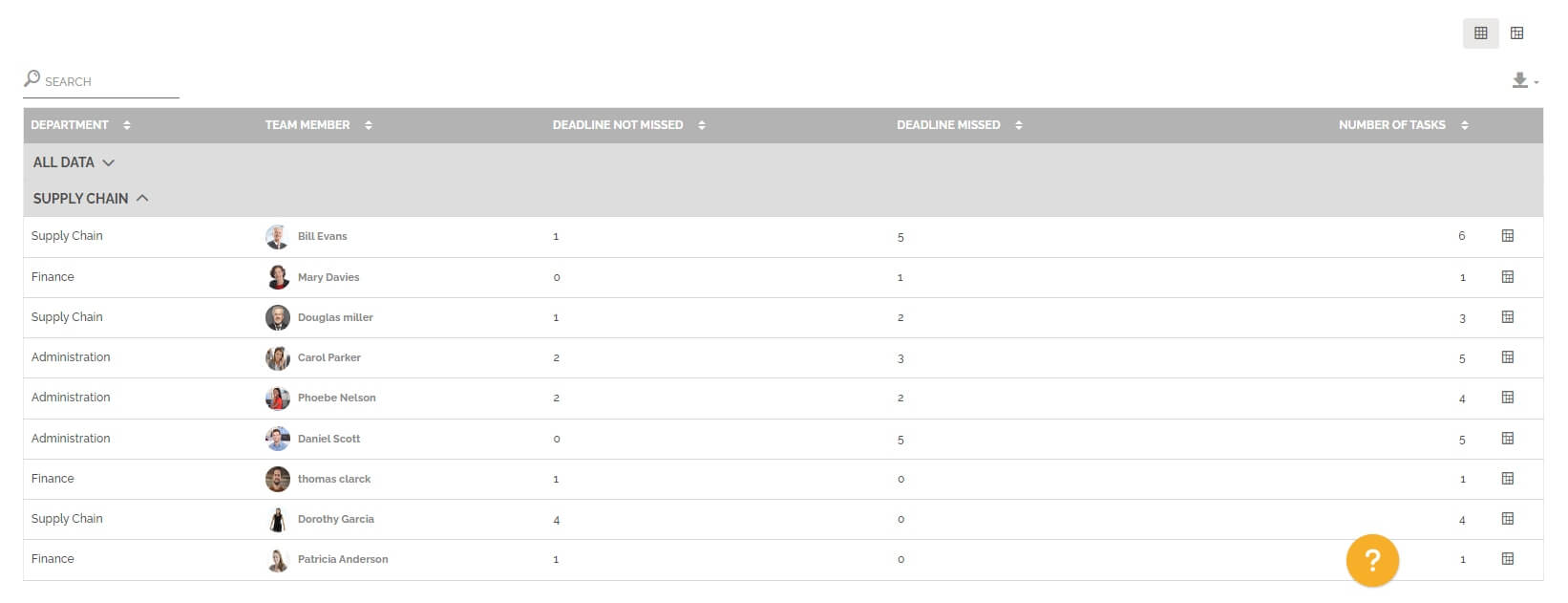
Puede cambiar la vista para tener una tabla dinámica haciendo clic en este icono:
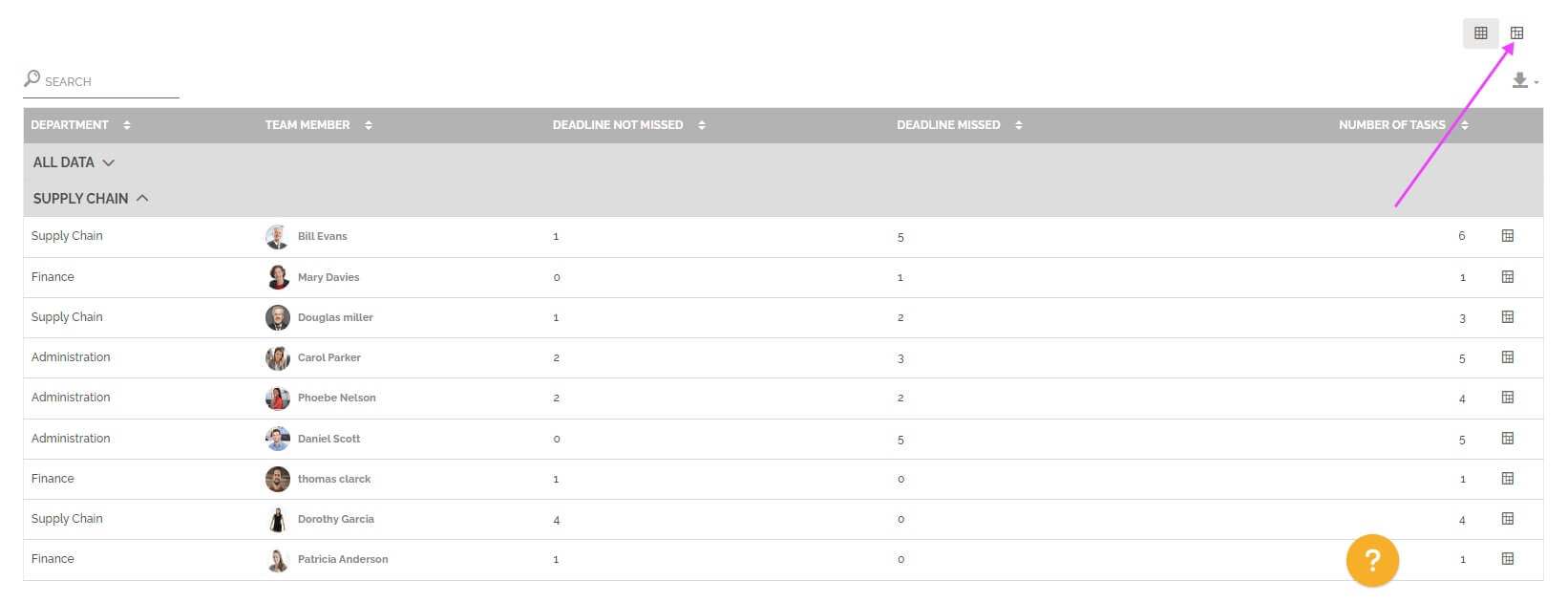
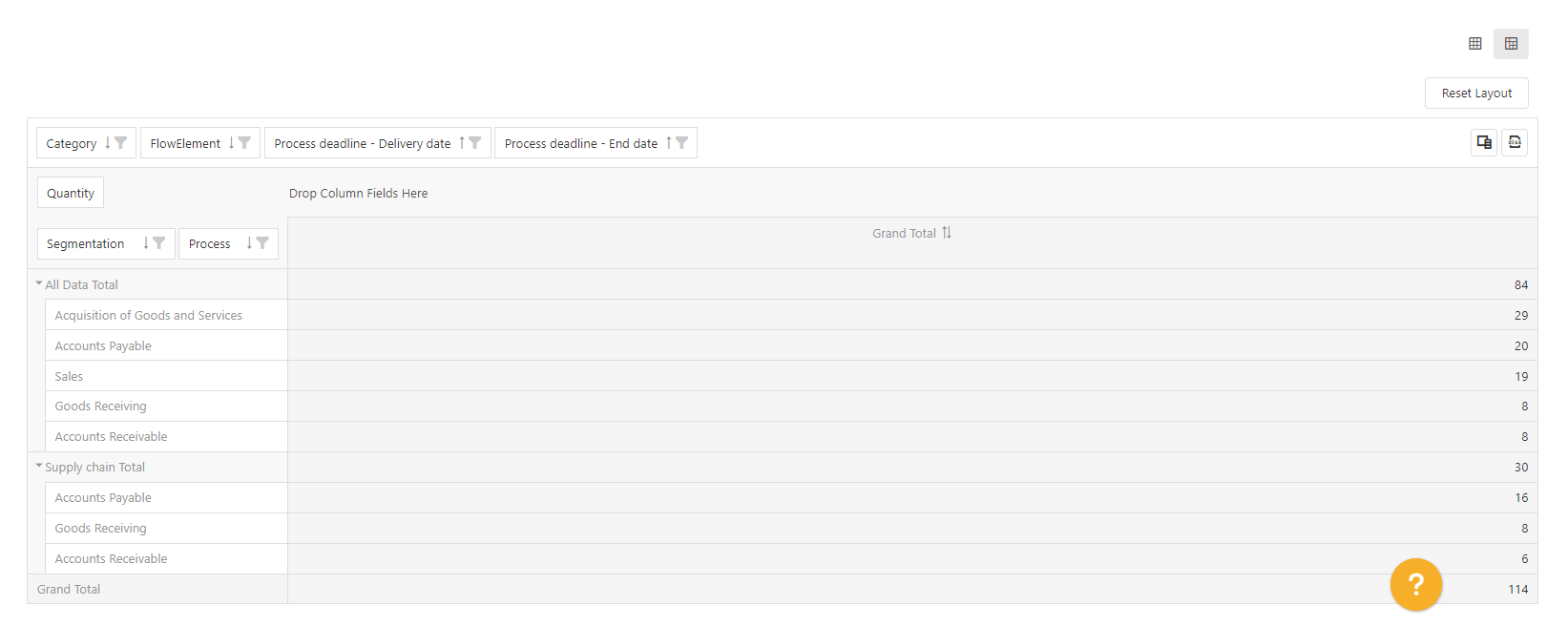
También puede mostrar la tabla dinámica preconfigurada con los resultados de una fila. El objetivo es acceder a esta visión con el resultado mostrado y luego cambiar ciertos parámetros para profundizar en el resultado de una línea en particular.

Para obtener más información sobre este tipo de tabla, consulte la sección «Tabla dinámica» en el artículo Informes analíticos.
Este informe también le permite comparar dos períodos. Debes seleccionar esta opción en la configuración del período:
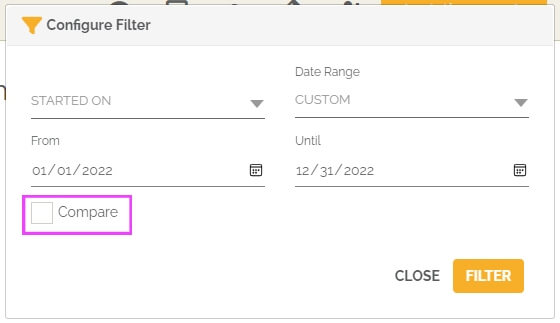
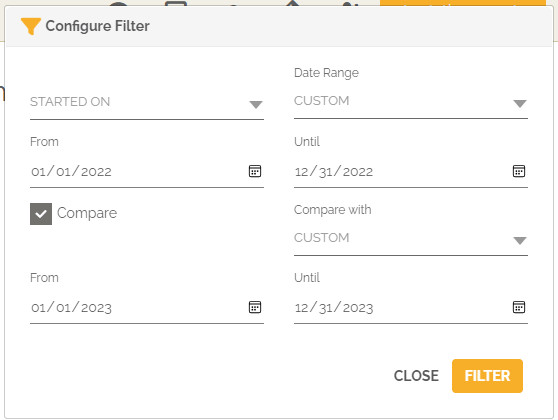
A partir de ese momento, los gráficos resaltarán la evolución del número de tareas completadas a tiempo y con retraso por los 20 principales usuarios entre los dos períodos seleccionados.

Debajo del gráfico encontrará nuevamente una tabla dividida en varias partes. Cada parte representa una segmentación con indicadores vistos anteriormente:
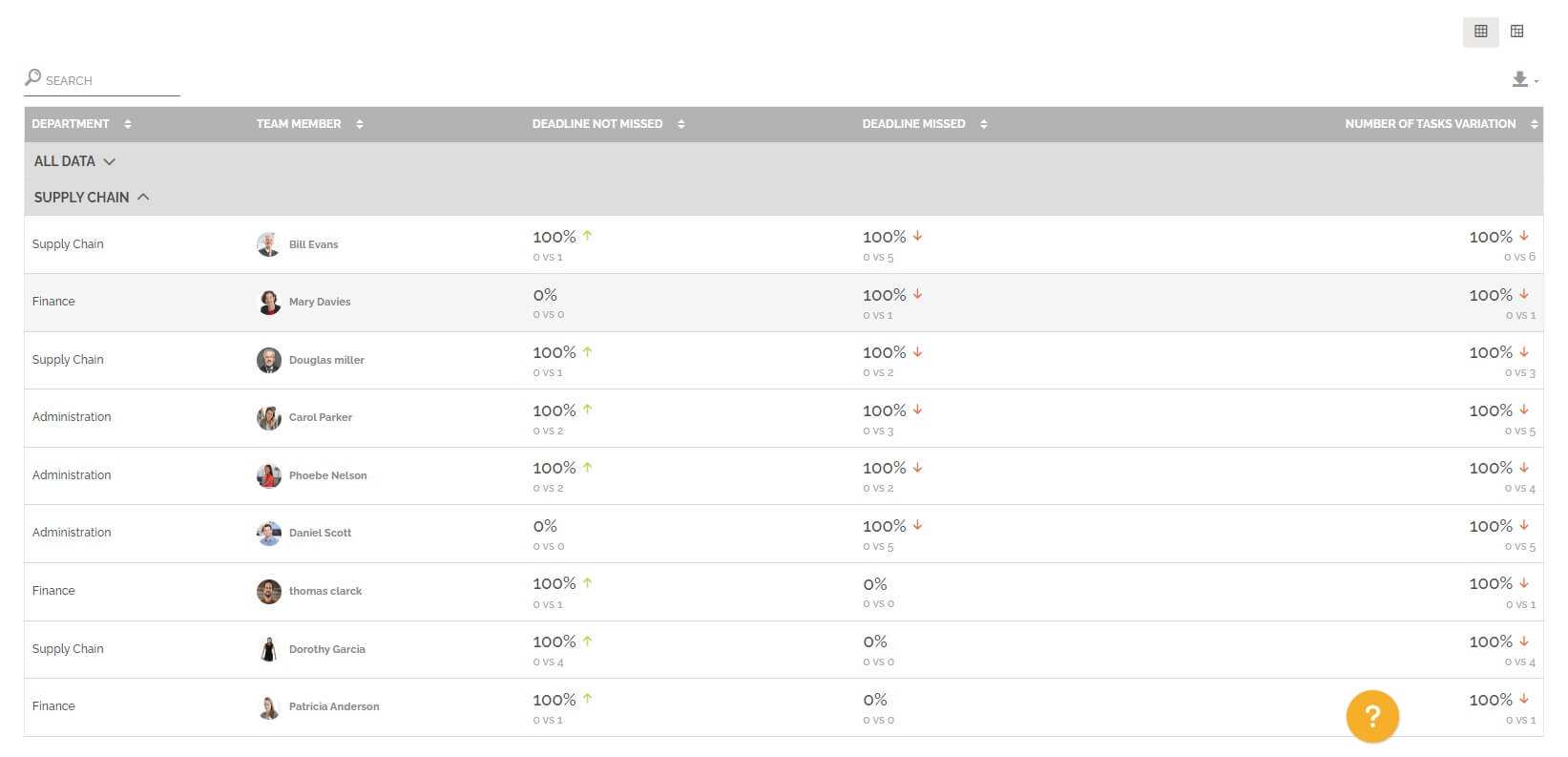
Las columnas «Plazos incumplidos» y «Plazos incumplidos» cuentan la suma de las tareas de los dos períodos seleccionados.
Si el número de tareas aumentó entre el período 1 y el período 2, entonces la evolución es positiva y hay una flecha roja para indicar un marcador negativo, porque la cantidad de tareas ha aumentado.
